Как перепрошить Андроид?
Как прошить андроид в 2018 году
Операционная система Android активно применяется на смартфонах, коммуникаторах и планшетных компьютерах. Она разработана на базе OS Linux. На сегодняшний день известно огромное количество различных версий этой системы. В среде Android можно создавать различные Java приложения и игры с использованием специально разработанных для этого Google библиотек.  Перед тем как прошивать OS Android, сделайте резервную копию всех персональных данных и контактов, утрата которых вас может сильно расстроить. Для прошивки используйте файл androidinstall.tar. Подключите SD карту к компьютеру и убедитесь в том, что она отформатирована в FAT32. В корневом каталоге на жестком диске устройства создайте папку с именем andboot. Скачайте с официального сайта последнюю версию прошивки. Найдите в скачанном архиве файл androidinstall.tar и скопируйте его в папку andboot. Извлеките SD-карту из компьютера и вставьте ее в девайс. Включите его и скачайте последнюю версию NHB файла и ROM Update Utility. Затем зажмите одновременно кнопку включения камеры и ресет (Reset) до появления синего экрана с надписью Serial внизу. Затем снова подключите устройство к компьютеру, и слово serial сменится на Usb. Чтобы начать процесс прошивки, запустите ROM Update Utility. После завершения прошивки смартфон должен автоматически перезагрузиться, после чего отключите его от компьютера. Процесс прошивки может несколько отличаться от вышеприведенной последовательности в зависимости от версии операционной системы и модели гаджета. В любом случае принцип останется одним и тем же. Если вы самостоятельно не смогли прошить Андроид 2.1 на 2.2, то обратитесь за помощью к людям, которые хорошо разбираются в этой области. После проведения прошивки ваш девайс не только станет работать намного быстрее, но и будет поддерживать еще большее количество различных мобильных приложений и игр. Первым устройством, на котором была установлена операционная система Android, был смартфон T-Mobile G1, и произошло это в 2008 году. Затем последовали заявления от многих производителей мобильных телефонов о намерении выпускать устройства, работающие на базе OS Android.
Перед тем как прошивать OS Android, сделайте резервную копию всех персональных данных и контактов, утрата которых вас может сильно расстроить. Для прошивки используйте файл androidinstall.tar. Подключите SD карту к компьютеру и убедитесь в том, что она отформатирована в FAT32. В корневом каталоге на жестком диске устройства создайте папку с именем andboot. Скачайте с официального сайта последнюю версию прошивки. Найдите в скачанном архиве файл androidinstall.tar и скопируйте его в папку andboot. Извлеките SD-карту из компьютера и вставьте ее в девайс. Включите его и скачайте последнюю версию NHB файла и ROM Update Utility. Затем зажмите одновременно кнопку включения камеры и ресет (Reset) до появления синего экрана с надписью Serial внизу. Затем снова подключите устройство к компьютеру, и слово serial сменится на Usb. Чтобы начать процесс прошивки, запустите ROM Update Utility. После завершения прошивки смартфон должен автоматически перезагрузиться, после чего отключите его от компьютера. Процесс прошивки может несколько отличаться от вышеприведенной последовательности в зависимости от версии операционной системы и модели гаджета. В любом случае принцип останется одним и тем же. Если вы самостоятельно не смогли прошить Андроид 2.1 на 2.2, то обратитесь за помощью к людям, которые хорошо разбираются в этой области. После проведения прошивки ваш девайс не только станет работать намного быстрее, но и будет поддерживать еще большее количество различных мобильных приложений и игр. Первым устройством, на котором была установлена операционная система Android, был смартфон T-Mobile G1, и произошло это в 2008 году. Затем последовали заявления от многих производителей мобильных телефонов о намерении выпускать устройства, работающие на базе OS Android.
- как перепрошить телефон андроид
«Андроид» — операционная система для мобильных устройств, права на которую принадлежат американской компании Google. Это одна из двух самых распространенных систем для использования в сотовых телефонах и смартфонах, планшетниках, современных телевизорах и т.д. Принципы ее работы не сильно отличаются от большинства программ этого же назначения.  Основное назначение операционной системы (ОС) «Андроид», как и у любой другой ОС — служить посредником между прикладными программами и «железом» (микропроцессором, разнообразными периферийными устройствами компьютера). Каждая программа, которую вы запускаете, вызывает нужные ей функции ОС и в удобном виде выдает на экран результаты работы этих функций. Даже «Рабочий стол», который вы видите, включая отображаемое на телефоне — это результат работы «Андроида» в интерпретации одной из прикладных программ. Эта программа отправила в ОС заказ нарисовать фоновое изображение и указала файл, в котором хранится информация о нем. Система с использованием процессора рассчитала, в каком месте дисплея надо поместить точки определенных цветов и сделала это с использованием драйвера дисплея. Точно также по заказу программы ОС поместила на дисплее пункты меню управления и ярлычки программ. А когда вы начнете выбирать эти пункты, прикладная программа будет передавать «Андроиду» заказы на исполнение выбранных действий — например, на запуск редактора СМС-сообщений. После этого уже редактор сообщений будет точно также общаться с ОС, исполняя ваши желания. «Андроид», как любая современная система, может обслуживать огромное число одновременно работающих программ. Но емкость памяти и производительность процессора, имеющиеся в ее распоряжении, накладывают свои ограничения. ОС приходится следить за загруженностью «железа» и его способностью выполнять запросы всех программ. Поэтому иногда приходится видеть, что то или иное приложение вдруг закрывается — это «Андроид» сокращает нагрузку. Он убирает ту программу, которая ему кажется неоправданно прожорливой в отношении ресурсов мобильного устройства. Продукт Google отличается от своего главного конкурента (iOS от Apple) в первую очередь тем, что прикладные программы для «Андроида» может создавать кто угодно. Эта ОС построена на базе ядра бесплатной системы Linux, поэтому любой разработчик программного обеспечения точно знает как она работает. С «Андроидом» такие компании не испытывают ни технических, ни юридических проблем, в отличие от iOS, у которой код закрыт и все прикладные программы являются частью ОС. Пользователю мобильного устройства эта особенность Android тоже очень кстати — мы можем самостоятельно выбирать те приложения, которые нам больше нравятся, а не ограничиваться лишь выбором разработчиков операционной системы.
Основное назначение операционной системы (ОС) «Андроид», как и у любой другой ОС — служить посредником между прикладными программами и «железом» (микропроцессором, разнообразными периферийными устройствами компьютера). Каждая программа, которую вы запускаете, вызывает нужные ей функции ОС и в удобном виде выдает на экран результаты работы этих функций. Даже «Рабочий стол», который вы видите, включая отображаемое на телефоне — это результат работы «Андроида» в интерпретации одной из прикладных программ. Эта программа отправила в ОС заказ нарисовать фоновое изображение и указала файл, в котором хранится информация о нем. Система с использованием процессора рассчитала, в каком месте дисплея надо поместить точки определенных цветов и сделала это с использованием драйвера дисплея. Точно также по заказу программы ОС поместила на дисплее пункты меню управления и ярлычки программ. А когда вы начнете выбирать эти пункты, прикладная программа будет передавать «Андроиду» заказы на исполнение выбранных действий — например, на запуск редактора СМС-сообщений. После этого уже редактор сообщений будет точно также общаться с ОС, исполняя ваши желания. «Андроид», как любая современная система, может обслуживать огромное число одновременно работающих программ. Но емкость памяти и производительность процессора, имеющиеся в ее распоряжении, накладывают свои ограничения. ОС приходится следить за загруженностью «железа» и его способностью выполнять запросы всех программ. Поэтому иногда приходится видеть, что то или иное приложение вдруг закрывается — это «Андроид» сокращает нагрузку. Он убирает ту программу, которая ему кажется неоправданно прожорливой в отношении ресурсов мобильного устройства. Продукт Google отличается от своего главного конкурента (iOS от Apple) в первую очередь тем, что прикладные программы для «Андроида» может создавать кто угодно. Эта ОС построена на базе ядра бесплатной системы Linux, поэтому любой разработчик программного обеспечения точно знает как она работает. С «Андроидом» такие компании не испытывают ни технических, ни юридических проблем, в отличие от iOS, у которой код закрыт и все прикладные программы являются частью ОС. Пользователю мобильного устройства эта особенность Android тоже очень кстати — мы можем самостоятельно выбирать те приложения, которые нам больше нравятся, а не ограничиваться лишь выбором разработчиков операционной системы.
www.kakprosto.ru
Как перепрошить Android
В этой статье мы рассмотрим наиболее безопасные и удобные варианты перепрошивки мобильных устройств на базе OS Android – от легальных до неофициальных
Потребность в перепрошивке версии Андроид – вполне нормальное явление. Замена управляющей устройством программы на новую, устанавливаемую во внутреннюю память позволяет сделать смартфон более современным, а его работу – более быстрой, убрать всякий «мусор» и «баги», а главное – получить возможность устанавливать новые программы и приложения. Мы приведем несколько вариантов того, как перепрошить Андроид.
Автообновление
Этот вариант не требует особых манипуляций. Обновления для операционки скачиваются с официального сайта — Google Play Market. Всё, что необходимо – это включение соответствующей функции в настройках девайса и выполнение простых действий по схеме: Настройки > О телефоне > Обновления системы (Android 4.0.x). При этом желательно иметь безлимитный и быстрый интернет, поскольку свежая прошивка может занимать до 500 Мб.
Официальный сайт мобильного устройства
Некоторые веб-страницы, представляющие тот или иной бренд, действительно предлагают установить более новые прошивки. В большинстве случае они заархивированы и защищены от скачивания кем бы то ни было, требуя подтверждения IMEI кода. После ввода реальных данных архив становится доступным для загрузки. В нем находится не только перепрошивка Андроида, но также инструкция по инсталляции и приложение, запуск которого выполнит всю процедуру. Не забывайте, что скачанная для вашего устройства прошивка не подойдет для другого устройства, даже этого же производителя.
Не совсем легальный метод
Такой способ допустим по истечении года официальных обновлений, или если на вашем мобильном устройстве уже был поставлен «не родной» Андроид. Тогда есть смысл воспользоваться приложением типа Recovery или Rom Manager. Мы опишем второе, так как оно подойдет почти для любого смартфона и планшета. Единственное условие – этот вариант предполагает наличия root-прав.
Читайте о том, как получить Root права на Android
Важное напоминание — воспользовавшись этим методом, вы тем самым аннулируете лицензию на гарантийное обслуживание.
Первым делом скачиваем программу Rom Manager. Далее создаем резервную копию всех данных, — это можно сделать при помощи утилиты ClockWorkMod. Таким образом Rom Manager сможет вернуть старую систему и всё будет «так, как было раньше», если вдруг понадобится.
Далее следует загрузка самой прошивки на карту памяти. Если вы читаете эту статью, вы наверняка знаете, где ее взять. Впрочем, на запрос «модель устройства + перепрошивка android (ROM)» поисковик выдает достаточно вариантов. Кроме того прочитайте отзывы пользователей о данной прошивке и желательно применительно к именно вашему устройству.
Непосредственно перед самим процессом обязательно максимально зарядите аккумулятор устройства. Далее в меню программы ROM Manager выбираем пункт «Установить ROM c SD-карты». На этом всё. Если же что-то не понравится, можно вернуться к предыдущей версии – для этого в ROM Manager существует функция «Резервные копии — Восстановить» — не пренебрегайте ею, всегда создавайте резервные копии настроек и файлов.
Напоследок напомним, что перепрошивка Андроида требует строгого соблюдения инструкций. В противном случае мобильное устройство может быть насовсем выведено из строя. Поэтому, если вам нужны такие серьезные улучшения как повышение быстродействия, расширение функциональности, уменьшение расхода батареи и поддержка новых приложений, то и подход должен быть серьезным.
softobase.com
Как прошить андроид — пошаговое руководство

Многие держатели смартфонов и планшетных компьютеров в определенный момент задумываются над тем, как прошить андроид. Необходимость в перепрошивке устройства может возникнуть из-за возникновения проблем в работе гаджета. Также обновить андроид имеет смысл и в других случаях, например, чтобы улучшить функционал операционной системы и ускорить андроид.
На самом деле процедура перепрошивки android не предполагает каких-либо сложностей и справиться с этой задачей может каждый пользователь. Тем не менее, многие не знают, как перепрошить андроид, так как ранее никогда не сталкивались с подобным вопросом. Специально для таких случаев мы подготовили пошаговую инструкцию, в которой приведены самые распространенные способы перепрошивки устройств, работающих на операционной системе android. Вам остается только ознакомиться со статьей и выбрать, как прошить андроид. Итак, давайте подробнее рассмотрим каждый из приведенных выше способов. (Если вас интересует автоматическое обновление ОС, то читайте статью «Как обновить Андроид).
Что нужно сделать, перед тем как перепрошить андроид
Неправильный подход к вопросу перепрошивки может привести к возникновению серьезных проблем с устройством, а потому нужно подготовиться к этому мероприятию. Перед тем как прошить андроид необходимо в обязательном порядке сделать следующее:
- Прежде чем начать обновление операционной системы убедитесь, что устройство полностью заряжено. Важно исключить вероятностью отключения. Можете подключить гаджет к зарядному устройству во время процедуры. Если планшет или смартфон отключится во время обновления прошивки, произойдет потеря системы и данных.
- Уточните версию операционной системы android, которая актуальна для вашего устройства, а также выясните, какая прошивка установлена в настоящий момент. Уточнить эту информация можно в настройках устройства в разделе «О телефоне». Обратите внимание на версию Аndroid, версию ядра и номер сборки.
- Теперь на основании этих данных нужно найти и скачать новую прошивку, которая будет полностью соответствовать вашей модели смартфона или планшетного компьютера.
Как прошить Андроид с помощью компьютера
Следует сказать, что существует несколько способов прошить Android и в этой статье мы рассмотрим самые распространенные. Начнем с прошивки гаджета с помощью специальной программы, которая предварительно устанавливается на компьютер. Есть немало приложений, позволяющих установить на устройство новую версию ОС, однако мы решили остановиться на программе Fastboot, так как она отличается безопасностью, удобством и надежностью, а также лучше всего подходит для модели, которую мы будем прошивать в качестве примера. Итак, разберемся в том, как перепрошить Андроид используя усилиту Fastboot.
Примечание: программу для перепрошивки Андроид следует выбирать исходя из того, девайсом какого производителя вы пользуетесь. Рекомендуем вам ознакомиться со следующим списком программ по производителям:
- Samsung — Odin
- Lenovo — Flash Tool
- HTC — Fastboot
- LG — KDZ Updater
- Sony — Flashboot
- Nexus — Fastboot.
Прежде всего нужно скачать данное приложение. С поиском Fastboot проблем не возникнет, достаточно уметь пользоваться поисковыми системами, а это сегодня под силу каждому. Скачайте программу и распакуйте в корень диска С, чтобы путь к файлу выглядел следующим образом: C:Android.

В папке «Tools» находятся нужные утилиты, a в директории «Driver» – драйвера. Теперь нужно подключить к компьютеру устройство, которое планируется перепрошить и выполнить установку драйвера. Как правило, девайс автоматически находит нужные драйвера, однако иногда этого не происходит. В таком случае необходимо открыть сайт производителя вашего смартфона или планшета и скачать программное обеспечение. Обратите внимание на то, чтобы прошивка, которую планируется скачать подходила для вашей модели гаджета. Прошивку нужно скачать в формате .zip и закинуть в папку Tools, которая находится здесь: C:Android.
Перед тем, как прошить андроид необходимо разблокировать бутлоадер на своем устройстве. Процесс разблокировки bootloader будет отличаться в зависимости от конкретной модели гаджета. Откройте на компьютере меню «Пуск», в поисковой строке введите значение «cmd» и выберите программу cmd.exe.

В окне командной строки введите cd C:AndroidTools. Подтвердите команду посредством нажатия на клавишу Enter, после чего вы окажетесь в директории «Tools».

Теперь необходимо ввести команду команду следующего вида: fastboot devices.

Если вам был выдан код устройства, то fastboot определил ваш смартфон или планшет и можно начинать перепрошивку андроид. Если в окне появилась надпись «waiting for device», нужно выключить гаджет и выполнить установку драйверов. Теперь нужно ввести команду для прошивки: fastboot update название_файла_прошивки.zip После этого начнется перепрошивка. Не забудьте перезагрузить устройство после окончания обновления операционной системы.
Как перепрошить андроид через recovery
Еще один способ как перепрошить Андроид — это использовать стандартные recovery или кастомные (TWRPCWM). Что собой представляют кастоные recovery подробнее мы объясним ниже. Говоря кратко — это неофициальные прошивки. Итак, найдите в интернете подходящую вам прошивку, скачайте ее и сохраните в корень файловой системы вашего девайса.
Перезагрузите устройство в режим рекавери. Процесс входа в этот режим может отличаться в зависимости от конкретной модели планшета или смартфона. Чаще всего это делается сочетанием кнопок питания и клавиши громкости «Вниз». После входа в режим recovery с помощью клавиш «вверх» и «вниз» вам нужно открыть раздел установки прошивок и патчей и указать файл ранее загруженной с интернета прошивки. Как правило, данный пункт имеет следующее название: «apply update from externel storage», в TWRP – Install ZIP, в CWM – «apply update from sdcard».


Следуя приведенной выше инструкции вы запустите перепрошивку, по окончании которой нужно перезагрузить гаджет и сбросить заводские настройки. Чтобы вернуться к заводским настройкам зайдите в настройки вашего устройства и перейдите в раздел «Конфиденциальность», после чего нажмите на «Сбросить настройки». После этого можете проверять функциональность только что установленной прошивки.
Как прошить Андроид через ROM Manager
ROM Manager предназначен для выполнения различных задач, например, с помощью этого приложения можно создать резервную копию системы. Кстати, настоятельно рекомендуем выполнять эту процедуру перед прошивкой, чтобы потом восстановить данные. Также ROM Manager можно использовать для перепрошивки андроид.
ROM Manager не будет работать, если у вас нет root прав. Подобные права можно получить с помощью специальных программ, например, прекрасно подойдут следующие приложения: Kingo Android ROOT , Unlock Root, Framaroot или Vroot (подробная инструкция здесь). Помимо этого должно быть установлено кастомное рекавери. Кстати, по сути при помощи ROM Manager вы прошиваете устройство через recovery, но в отличие от предыдущего варианта этот предполагает работу с куда более удобным и понятным интерфейсом.
Итак, находим и загружаем программу ROM Manager. Теперь нужно скачать подходящую для вашего девайса прошивку. Откройте утилиту ROM Manager и выполните следующие действия:
1. Поместите .zip архив прошивки в памяти вашего Андроид гаджета.
2. В меню ROM Manager откройте раздел «Установить ROM с SD карты».
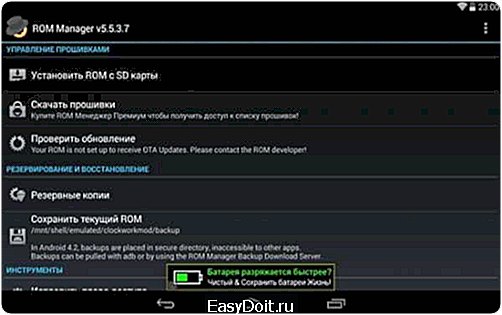
3. Найдите архив с прошивкой и нажмите на него.

4. Далее выберите пункт «Перезагрузка и установка». Чтобы в дальнейшем иметь возможность восстановить операционную систему при возникновении такой необходимости, нужно поставить галочку напротив «Сохранить текущий ROM».
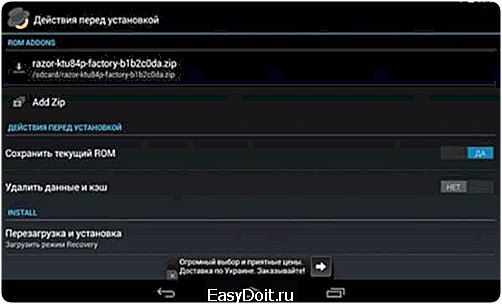
5. В следующем окне нажмите «ОК», после чего смартфон или планшет перейдет в режим Recovery и начнется перепрошивка устройства.

По завершении обновления прошивки рекомендуем сбросить настройки до заводских.
Что такое кастомная прошивка Андроид?
Кастомными называют прошивки неофициальных версий, то есть созданные с нуля, или модифицированные. Для их установки не всегда обязательной является процедура получения root прав. Как вы уже поняли, подобные прошивки не имеют никакого отношения к официальным разработчикам, а создается энтузиастами с целью улучшить ОС, добавив в нее дополнительные возможности и убрав ошибки. На первый взгляд может показаться, что кастомные прошивки предполагают сплошные преимущества и во всем превосходят официальные версии. Однако не все так просто.
Дело в том, что нередко такие прошивки отличаются не стабильной работой и могут привести к возникновению проблем с устройством. Именно поэтому, перед тем, как прошить андроид с помощью кастомной прошивки, необходимо изучить отзывы тех, кто это уже делал. Только после детального изучения можно скачать прошивку и приступать к ее установке. Что касается установки неофициальных прошивок, то приведенные выше варианты вполне подходят. К тому же, подробная инструкция по установке кастомной прошивки практически всегда есть на сайте, где эта самая прошивка находится.
Также следует сказать, что неофициальная перепрошивка андроид предполагает некоторые отличия в зависимости от конкретного разработчика, следовательно, подход к прошивке будет отличаться. Если планируется использовать специальное приложение для перепрошивки устройства, то рекомендуем вам ознакомиться со следующим списком программ по производителям:
- Samsung — Odin
- Lenovo — Flash Tool
- HTC — Fastboot
- LG — KDZ Updater
- Sony — Flashboot
- Nexus — Fastboot.
На этом мы будем заканчивать эту статью. Надеемся, теперь вы знаете, как прошить андроид. Если у вас остались вопросы, задавайте их в комментариях или в разделе задать «вопрос специалисту».
click-net.ru
